Πώς να δημιουργήσετε το δικό σας θέμα Windows7
Ένα θέμα των Windows 7 δεν είναι παρά μια συλλογή από ταπετσαρίες, εικαστικά στυλ, προφύλαξη οθόνης και μερικές ρυθμίσεις παραθύρων που δίνουν μια μοναδική αίσθηση στην επιφάνεια εργασίας σας. Μπορείτε να αλλάξετε τις ρυθμίσεις ορισμένων οπτικών στοιχείων όπως το χρώμα των παραθύρων παραθύρων, να ακούσετε διαφορετικά παράθυρα και να δημιουργήσετε ένα νέο περιβάλλον - εν συντομία ένα μοναδικό θέμα των Windows 7.
Υπάρχουν πολλοί λόγοι για τους οποίους θέλετε να δημιουργήσετε το δικό σας θέμα των Windows 7. Ο πρώτος λόγος είναι ότι μπορείτε να εργαστείτε με πολλούς υπολογιστές και να βρείτε πολύ δύσκολη ή αποσπά την προσοχή όταν υπάρχει άλλο θέμα εγκατεστημένο στο ίδιο σύστημα. Θέλετε να εξοικονομήσετε χρόνο αλλάζοντας όλες τις ρυθμίσεις, τα χρώματα, ταπετσαρία φόντου και σε αυτές τις περιπτώσεις ένα αρχείο πακέτων θεμάτων windows θα βοηθήσει σίγουρα.
Ο δεύτερος λόγος είναι ότι μπορεί να θέλετε να δημιουργήσετε κάτι πολύ μοναδικό που κανείς άλλος δεν έχει κάνει πριν και θα ήθελε να μοιραστεί αυτά τα Windows 7 με τους φίλους ή τους συναδέλφους σας. Εάν έχετε έναν ιστοχώρο ή ένα blog, μπορείτε να δημιουργήσετε ένα θέμα των Windows 7 για τους αναγνώστες του ιστολογίου σας και να το δώσετε δωρεάν επίσης.
Το πλεονέκτημα της χρήσης ενός πακέτου θεμάτων Windows7 είναι ότι μπορείτε να αλλάξετε ολόκληρο το βλέμμα κάνοντας διπλό κλικ στο αρχείο templates. Δεν χρειάζεται να αλλάζετε κάθε ρύθμιση ξανά και ξανά.
Συσσωρεύστε όλα τα στοιχεία του θέματος που θέλετε να δημιουργήσετε
Πριν προχωρήσουμε στα βήματα δημιουργίας μιας θεματικής συσκευασίας των Windows7, εδώ είναι τα τυπικά στοιχεία μιας θεματικής συσκευασίας των Windows7 που πρέπει να γνωρίζετε:
- Εικονίδια επιφάνειας εργασίας
- Ταπετσαρίες επιφάνειας εργασίας
- Windows Sounds
- Προφύλαξη οθόνης των Windows
- Δείκτες ποντικιού
- Χρώμα θεμάτων
- Παρουσίαση διαφανειών.
1. Αρχικά συσσωρεύστε όλα τα στοιχεία του θέματος σας σε ένα νέο φάκελο - εδώ θα αποθηκεύσετε όλα τα αρχεία που απαιτούνται από το θέμα για να λειτουργήσει. Μπορείτε να δημιουργήσετε ενσωματωμένους φακέλους μέσα στον κεντρικό φάκελο για να περιέχουν wallpapers, screensavers, δρομείς ποντικιού και ούτω καθεξής.
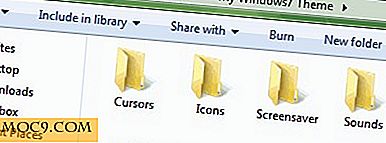
2. Βρείτε ταπετσαρίες: Αναζήτηση για μερικούς δροσερούς ιστότοπους ταπετσαρίας και κάντε λήψη αυτών των wallpapers που θέλετε να εμφανίζονται στο θέμα σας. Μια γρήγορη αναζήτηση Google για ταπετσαρίες θα ανοίξει πολλούς ιστότοπους ταπετσαριών, μπορείτε επίσης να χρησιμοποιήσετε τη συνιστώμενη λίστα με τοποθεσίες αξιόπιστων ταπετσαριών εδώ.
Για παράδειγμα - θα ήθελα να δώσω μια MAC αίσθηση στην επιφάνεια εργασίας των Windows μου, ως εκ τούτου έχω κατεβάσει κάποια wallpapers της MAC και αντιγράψατε όλα αυτά στο δικό μου φάκελο Windows7 φάκελο -> Ταπετσαρίες .
3. Βρείτε Screensavers: Με τον ίδιο τρόπο, αναζήτηση για ορισμένες τοποθεσίες προφύλαξη οθόνης και να κατεβάσετε ένα ζευγάρι των καλών screensavers για το νέο θέμα Windows 7 σας. Μια καλή ιστοσελίδα για δωρεάν screensavers είναι screensavers.com.
Εάν δεν προτιμάτε να χρησιμοποιήσετε οποιαδήποτε προφύλαξη οθόνης, είναι τελείως εντάξει. Το themepack που θα δημιουργηθεί στη συνέχεια θα χρησιμοποιήσει την προεπιλεγμένη προφύλαξη οθόνης των Windows.
4. Βρείτε μοναδικούς ήχους : Δεν σας αρέσει το σχήμα ήχου των Windows7; Προχωρήστε και κατεβάστε μερικούς δροσερούς ήχους που θέλετε να χρησιμοποιήσετε στο θέμα Windows7 που δημιουργείτε. Μπορείτε να χρησιμοποιήσετε το sounddogs.com ή freesound.org για να βρείτε υψηλής ποιότητας ηχητικά εφέ για το Free. Μόλις κατεβάσετε τα προσαρμοσμένα αρχεία ήχου, τα αποθέστε στο φάκελο "Ήχοι" του θέματος των Windows 7.
5. Δρομείς και Εικόνες: Ομοίως μπορείτε να βρείτε δωρεάν δρομείς ποντικιού εδώ και μερικά καλά εικονίδια που αναζητούν σε αυτή την ιστοσελίδα
Μόλις όλα τα αρχεία είναι στη θέση τους, αφήστε τα στους αντίστοιχους φακέλους - αυτό θα είναι πρακτικό όταν θέλετε να αλλάξετε το θέμα σας αργότερα ή θέλετε να επεξεργαστείτε το θέμα από την αρχή.
Δημιουργία του Theme Pack
1. Κάντε δεξί κλικ στην επιφάνεια εργασίας και επιλέξτε "Εξατομίκευση", όπως φαίνεται παρακάτω:

2. Αυτό θα ανοίξει ένα νέο παράθυρο όπου μπορείτε να αλλάξετε διάφορα στοιχεία του θέματος. Το παράθυρο θα μοιάζει με το εξής:

3. Τώρα πρέπει να αλλάξετε τα διαφορετικά στοιχεία του προσαρμοσμένου θέματος που πρόκειται να δημιουργήσετε.
Πρώτα, κάντε κλικ στην επιλογή "Αλλαγή εικονιδίων επιφάνειας εργασίας" στο επάνω αριστερό μέρος του παραθύρου και επιλέξτε τα στοιχεία των οποίων το εικονίδιο θέλετε να αλλάξετε. Θυμηθείτε ότι δημιουργήσαμε ένα νέο φάκελο που περιέχει τα αρχεία του θέματος μας νωρίτερα; Τώρα περιηγηθείτε στον ίδιο φάκελο και επιλέξτε τα αντίστοιχα εικονίδια, όπως φαίνεται παρακάτω:
![]()
Βεβαιωθείτε ότι έχετε επιλέξει το πλαίσιο ελέγχου "Να επιτρέπεται στα θέματα να αλλάζουν εικονίδια επιφάνειας εργασίας" και στη συνέχεια να πατήσετε "Εφαρμογή" ακολουθούμενο από "OK"
3. Με τον ίδιο τρόπο, κάντε κλικ στους δείκτες του ποντικιού στο παράθυρο εξατομίκευσης και περιηγηθείτε στο φάκελο "Δρομείς" του φακέλου θεμάτων Windows 7. Στη συνέχεια, επιλέξτε τους δρομείς που θέλετε να χρησιμοποιήσετε στο θέμα σας, όπως φαίνεται παρακάτω:

4. Για να προσθέσετε wallpapers στο θέμα Windows7, επιστρέψτε στο παράθυρο εξατομίκευσης και επιλέξτε "Background Desktop" στο κάτω μέρος του παραθύρου:

Τώρα περιηγηθείτε στο φάκελο "Ταπετσαρίες" που δημιουργήθηκε νωρίτερα και περιέχει όλα τα wallpapers που έχετε αποθηκεύσει για το προσαρμοσμένο θέμα που πρόκειται να δημιουργήσετε.

Κάντε κλικ στην επιλογή αποθήκευση αλλαγών και τελειώσατε.
5. Αλλαγή του χρώματος των παραθύρων του προγράμματος είναι επίσης αρκετά εύκολο, κάντε κλικ στο "χρώματα των Windows" στο κάτω μέρος του παραθύρου εξατομίκευσης και επιλέξτε το χρώμα που θέλετε να πάτε με το προσαρμοσμένο θέμα.

6. Η επόμενη λειτουργία αλλάζει τους ήχους των Windows, ο οποίος είναι διαθέσιμος δίπλα στη σύνδεση "Χρώμα των Windows" στο κάτω μέρος του παραθύρου εξατομίκευσης. Κάντε κλικ στο σύνδεσμο "Ήχοι" και θα ανοίξει το ακόλουθο παράθυρο:

Πρώτα επιλέξτε τα συμβάντα του προγράμματος και, στη συνέχεια, κάντε κλικ στο κουμπί "Αναζήτηση" για να επιλέξετε τη διαδρομή προέλευσης του αρχείου ήχου στο φάκελο θεμάτων Windows7 (που συζητήσατε νωρίτερα).
Αποθήκευση του προσαρμοσμένου θέματος
Αφού ολοκληρωθούν όλες αυτές οι προσαρμογές, πρέπει να αποθηκεύσετε όλες τις αλλαγές σε ένα αρχείο templates, ώστε να μπορείτε να χρησιμοποιήσετε αυτό το θέμα αργότερα. Για να το κάνετε αυτό, ανοίξτε το παράθυρο εξατομίκευσης και κάντε κλικ στην επιλογή "Αποθήκευση θέματος" όπως φαίνεται παρακάτω:

Στη συνέχεια, κάντε δεξί κλικ στο αποθηκευμένο θέμα και επιλέξτε "Αποθήκευση θέματος για κοινή χρήση". Αυτό θα ανοίξει ένα παράθυρο, τώρα επιλέξτε τον τύπο αρχείου ως .themepack και αποθηκεύστε το themepack στον υπολογιστή σας.

Αυτό είναι. Μόλις δημιουργήσατε ένα ολοκαίνουργιο θέμα windows7 και είναι έτοιμο για χρήση σε οποιονδήποτε υπολογιστή. Για να μοιραστείτε αυτό το θέμα, το μόνο που έχετε να κάνετε είναι να στείλετε το themepack σε οποιονδήποτε και οι φίλοι σας θα μπορούν να χρησιμοποιούν το ίδιο θέμα στους υπολογιστές τους. Εάν θέλετε να αλλάξετε ξανά το θέμα, μπορείτε να ακολουθήσετε τα ίδια ακριβώς βήματα με αυτά που αναφέρθηκαν παραπάνω, επειδή έχετε τα αρχεία προέλευσης που χρησιμοποιούνται στο προσαρμοσμένο θέμα που έχετε δημιουργήσει.
Αυτό το σεμινάριο λειτουργεί για όλες τις εκδόσεις των Windows7 π.χ. Premium Home, επαγγελματική, απόλυτη και επιχείρηση.
Έχετε δημιουργήσει το δικό σας εξατομικευμένο θέμα windows7; Παρακαλώ μοιραστείτε τις σκέψεις σας στην ενότητα των σχολίων.

![Πώς να αποσυνδεθείτε από την εφαρμογή Twitter στο iPad [Quick Tips]](http://moc9.com/img/sign-out-twitter-ipad-settings-icon.jpg)
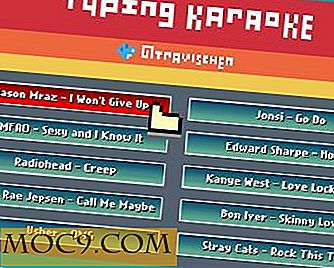
![Αποκτήστε το Master of Data με αυτή την δέσμη βασικών δεδομένων Mastery [MTE Deals]](http://moc9.com/img/mtedeals-120315-projects-mongodb.jpg)



